【完全ガイド】Kindleでテキスト読み上げを完全にする方法
Kindleは読み上げてくれますか?Kindleのテキスト読み上げとは、Kindleアプリの電子書籍を音声で読み上げてくれる機能です。お皿洗いをしていて、Kindleで電子書籍を読みたくなった場合を想像してみてください。
Kindleのほとんどの電子書籍はテキスト読み上げに対応しています。また、Kindleのテキスト読み上げはWindows、Mac、iOS、Androidで利用できます。また、Kindle ScribeやKindle Cloud Readerといった新しいオプションでは、オンラインで電子書籍にアクセスし、それを聴くことができます。
そのすべてがこの記事に含まれています。続きを見ていきましょう!

目次
100以上の言語とアクセントで3200以上のリアルなテキスト読み上げAI音声にアクセスできます。
Part1:Kindle ScribeでKindleテキスト読み上げを使用する方法
Kindleユーザーの多くが、「Kindleはテキストを読み上げてくれるのか?」とよく質問します。同じ疑問をお持ちの方に、Kindleに読み聞かせをしてもらう方法をご紹介します。まずは、Kindle Scribeを使って、その方法を見てみましょう。
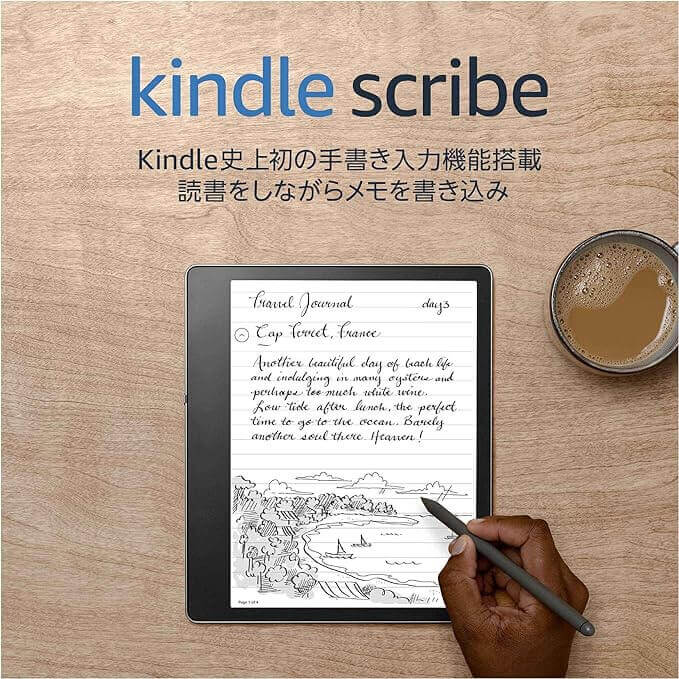
以下のステップでは、Kindleのテキスト読み上げを有効にして、お気に入りの電子書籍を読むために使用する方法をご紹介します。
ステップ1: Kindle Scribeを開き、聞きたい電子書籍にアクセスします。
ステップ2: 電子書籍が開いたら、画面をタップし、右上のメニューアイコンAAをクリックします。
ステップ3: 詳細オプションをクリックします。
ステップ4: 音声読み上げオプションを探し、その横にあるスイッチを有効にします。
ステップ5: Kindle本の画面をタップし、再生アイコンをクリックします。
Kindleアプリが電子書籍を読み上げます。イヤホンやスピーカーで他の作業をしながら聞くことができます。スタイラスペンを使って、どのテキストを読むかをハイライトすることもできます。
Part2:[Windows& Mac]PCでKindleテキスト読み上げを使用する方法
Kindleを読み上げさせる方法は、Windows& Macを使用している場合にも当てはまります。
それぞれの場合について、以下の手順に従ってください。
ステップ1: Kindleアプリを開き、聞きたい電子書籍にアクセスします。
ステップ2: メニューの「ツール」をクリックして、「読み上げ機能を開始」を選択します。
![[windows& mac]pcでkindleテキスト読み上げを使用する方法](https://images.irocketvpn.com/irocketvpnjp/assets/voxtalker/article/kindle-for-pc-text-to-speech.jpg)
動作環境は、Windows 7/8/8.1/10およびOS X 10.9.5以降です。お使いのコンピューターのOSバージョンを確認してください。また、「読み上げ機能を開始」が無効になっている場合、その書籍はサポートされていない可能性があります。
Part3:iPhoneでKindleテキスト読み上げを使用する方法
iOSでもKindleを読み上げさせることができます。iOSでKindleのテキスト読み上げオプションを有効にし、画面上の電子書籍やその他のテキストを読み上げることができます。
以下の手順に従ってください。
ステップ1: iOSの「設定」アプリを開きます。
ステップ2: 「アクセシビリティ」>「読み上げコンテンツ」をタップします。
ステップ3:必要によって、「選択項目の読み上げ」や「画面の読み上げ」項目をオンにします。
ステップ4: Kindleの読み上げに使用する声や言語、速度を好きなように調整します。
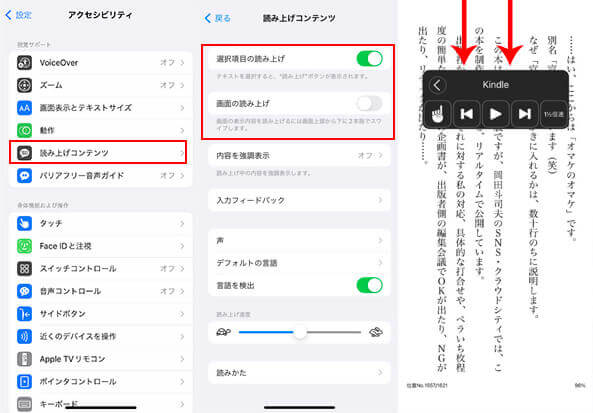
テキスト読み上げ機能は、電子書籍や画面上のその他のテキストを音声で読み上げます。必要がなくなったら、この機能をオフにすることができます。また、画面上のナレーション速度アイコンをタップすると、本の読み上げ速度を調整できます。困ったときは、iOSで画面の音声読み上げ機能を有効にするビデオをご覧ください。
Part4:AndroidでKindleテキスト読み上げを使用する方法
KindleはAndroidでも読み上げをしてくれますか?以下の手順でAndroidでテキスト読み上げを利用することができます。
ステップ1: 端末の「設定」を開き、「ユーザー補助」をタップし、「選択して読み上げ」を選びます。
ステップ2: 「選択して読み上げショートカット」を有効にします。
ステップ3: 確認画面が表示されるので許可を選択し、続けてOKを押します。
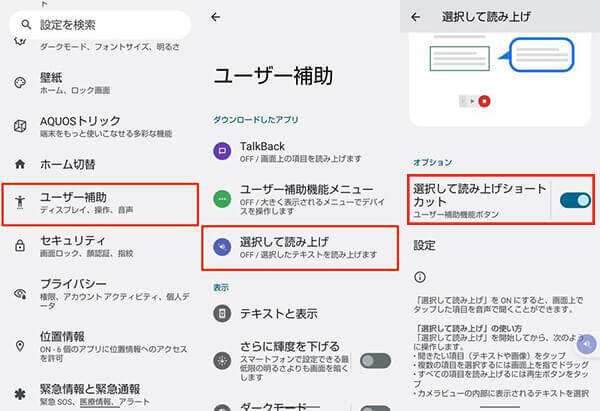
これだけで、AndroidでKindleを読み上げさせることができます。
Part5:Kindle Cloud ReaderでKindleテキスト読み上げを使用する方法
Amazonアカウントを持っていれば、Kindle Cloud Readerオプションを利用して、アプリをインストールすることなくブラウザ経由で電子書籍にアクセスすることができます。
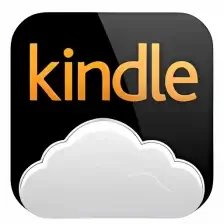
以下の手順で操作してください。
ステップ1: ブラウザでKindle Cloud Readerを開きます。
ステップ2: 上部にあるKindleストアのオプションを見つけ、クリックします。
ステップ3: 読みたい本を見つけてタップします。
ステップ4: 無料版があればそれにアクセスするか、ないなら購入します。
ステップ5: 本をクリックして読み始めます。
ステップ6: 詳細オプションをクリックします。
ステップ7: テキスト読み上げオプションを見つけ、その横にあるスイッチを有効にします。
ステップ8: Kindle本の画面をタップし、再生アイコンをクリックします。
これで完了です。これでKindle Cloud Readerのテキスト読み上げ機能が有効になりました。異なるブラウザでサインインして電子書籍にアクセスしたり、Amazonアカウントにログインしたブラウザ間で電子書籍を同期することができます。
Part6: [大人気]VoxTalker-最高のKindleテキスト読み上げツール
Kindleテキスト読み上げのさまざまな利用方法をご紹介してきましたが、iRocket VoxTalkerを使うという選択肢もあります。VoxTalkerは、Kindle用の音声合成リーダーを含む、数多くの機能を備えた多機能なAIボイススタジオです。
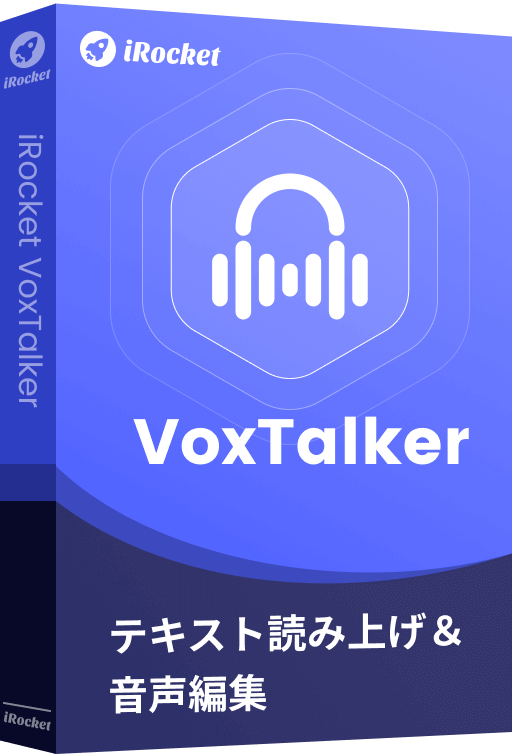
その強力な音声合成サービスは、40以上の言語で500以上のリアルな音声に対応しています。AI音声モデルライブラリから、アニメ、漫画、初音ミクやドナルド・トランプのような有名人の多数の面白い声にアクセスし、あらゆる声のニーズに応えます。
Kindleの音声合成とは異なり、VoxTalkerはどんなブラウザや数多くのアプリでも動作し、使い方も簡単です。さらに、音声合成に対応していない書籍であっても、Kindleアプリ上であればどのような書籍でも使用することができます。
iRocket VoxTalkerの音声サンプルを聞いてね~

Kindleに代わる最高の音声合成ジェネレータを試す準備はできましたか?VoxTalkerをお試しください。きっと気に入るはずです!
無料テキスト読み上げ&AI音声合成&音声クローン
168,282人がダウンロードしました。
- AIボイスチェンジャー : 100以上の言語とアクセントで3200以上のリアルなテキスト読み上げAI音声にアクセスできます。
- AIボイスクローニング : 3つのテキストを読み上げるだけで、あなたの声を99%再現できます。
- 声のカスタマイズ : 生成された音声の速さ、トーン、音量、ピッチ、アクセントなど、個々の聴覚体験に合わせた調整がサポートされています。
- MP3、WAVなどの複数の出力および入力フォーマットに対応しています。
VoxTalkerを使用してKindleテキストをテキスト読み上げ手順
ステップ 1 VoxTalker をコンピュータにインストールして開きます。
プライバシー保護・100%安全
ステップ 2 言語とボイスを選択する。「テキスト読み上げ」タブに移動し、読み上げたい言語と好みの声を選択します。
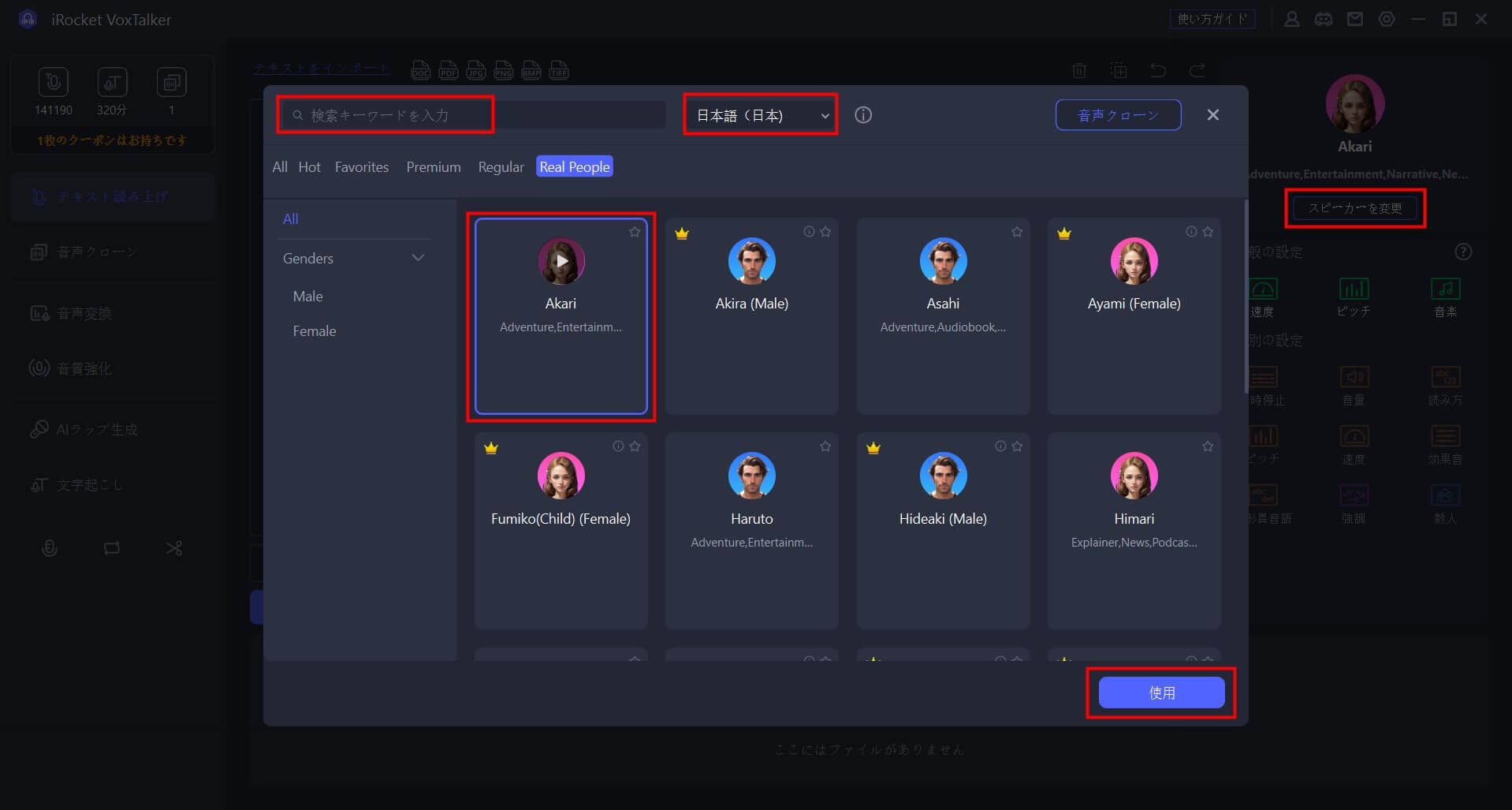
ステップ 3 テキストを入力する。読み上げたい内容を入力してください。また、特定の単語を選択して、「ポーズ」、「速度」、「ピッチ」、「読み方」、「強調」などのパラメーターを右側で設定することもできます。
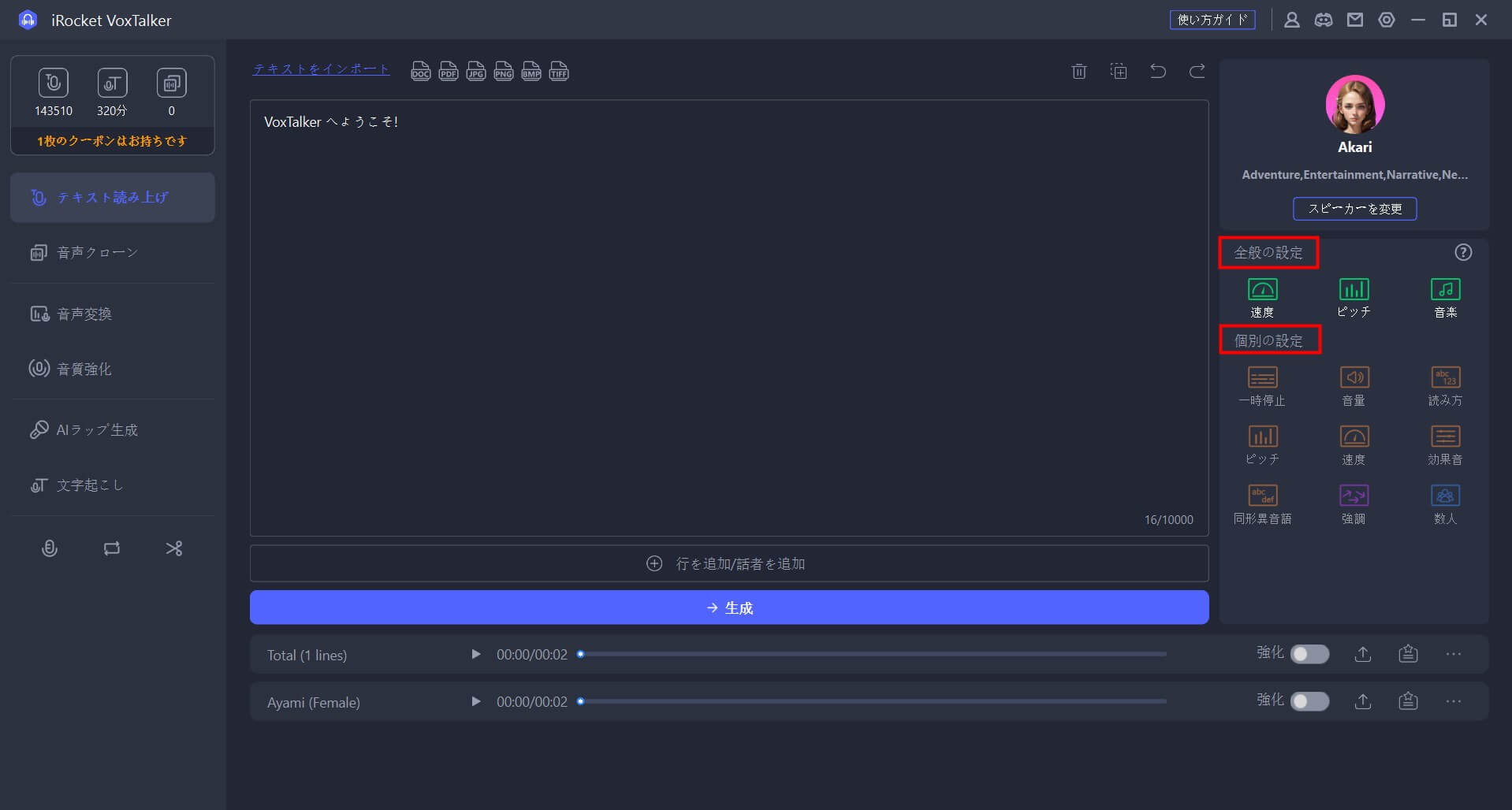
ステップ 4 音声に変換と出力。「生成」をクリックし、生成されたオーディオは下部に表示されます。それを再生して出力します。
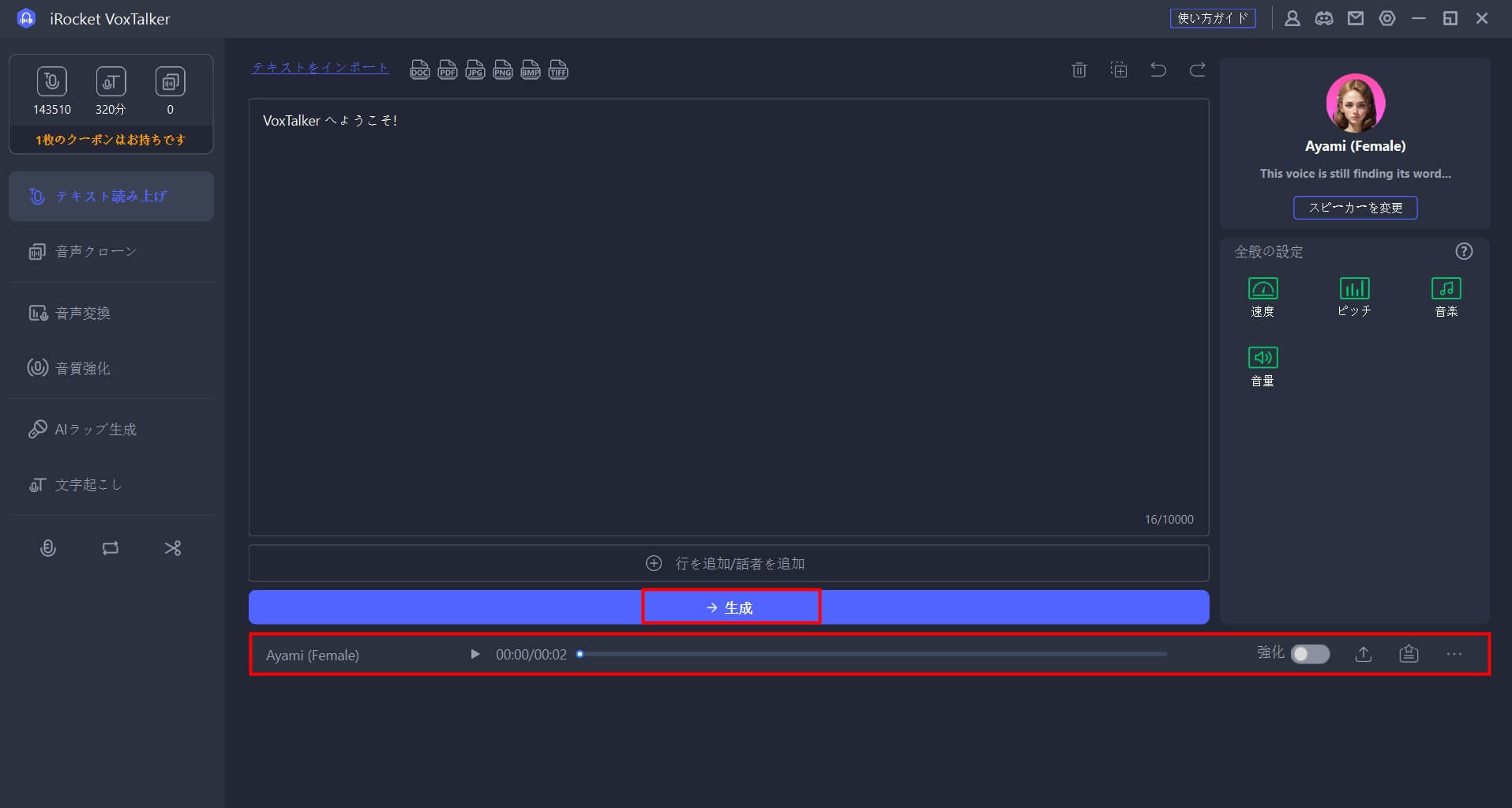
音声クローン、文字起こしや音声変換など詳細なガイドは、iRocket VoxTalkerの操作ガイドページでご確認ください。
Part7:Kindleテキスト読み上げに関するよくある質問
ある本がKindleのテキスト読み上げに対応しているかどうかは、どうすればわかりますか?
アマゾンのKindle本の商品ページに行き、「商品の詳細」というセクションの下に「テキスト読み上げ」 という行があるかどうかを確認してください。また、ページ左側の「機能と詳細」カテゴリーで「音声合成有効」を選択することで、検索結果を絞り込むこともできます。
ナレーションの音声やスピードを変更するにはどうすればいいですか?
お使いのデバイスやアプリの設定をご利用ください。例えば、iOSデバイスの場合、「画面を読み上げ」ツールバーをタップして、音声の方言やスピードを調整することができます。Windows PCやMacの場合は、Kindleアプリの「ツール」>「オプション」>「テキスト読み上げ」で、お好みの音声と速度を選択できます。
Kindleの音声合成をオフにするには?
Kindleの音声合成をオフにするには、オンにしたときと同じ手順を逆に使います。
まとめ
Kindleに読み聞かせをさせる方法に興味があった方は、この記事でAndroid、iOS、Mac、PC用のKindleオーディオリーダーを含む様々な方法を詳しく紹介しました。
さらに、FineVoiceを使ったより良いKindleテキスト読み上げソフトも紹介しました。これで、Kindleテキスト読み上げを最大限に活用できることを祈っています。





 関連記事
関連記事
 おすすめカテゴリー
おすすめカテゴリー